CCleaner — популярный сервис для чистки, настройки и ускорения ПК. В начале 2024 года ее разработчик покинул российский рынок. Из-за этого пользователи из России не могут напрямую скачать приложение и приобрести лицензию. Мы решили рассмотреть другие решения и узнать, какая программа-аналог CCleaner, работающая в России, теперь лучше всего справляется со своими задачами.
Оглавление:
1. Какую выбрать бесплатную альтернативу запрещенному в России CCleaner
2. Какую сейчас выбирают альтернативу ССклинер
3. Ответы на часто задаваемые вопросы
Чтобы вы получали только проверенную информацию, команда AMS:
- Тестирует все приложения.
- Показывает скриншоты для выбора удобного интерфейса.
- Сравнивает платные и бесплатные версии.
- Исключает программы, которые недоступны или давно не обновляются, чтобы вы не скачали вирус.
- Изучает и проверяет отзывы пользователей.
- Учитывает ваши пожелания, которые вы оставляете в комментариях на сайте или направляете напрямую в центр поддержки через форму.
Какую выбрать бесплатную альтернативу запрещенному в России CCleaner
Мы отобрали 17 приложений и проверили, какая альтернатива программе CCleaner в России для Windows подходит обычным пользователям. Наш обзор составлен из программного обеспечения, которое не требует специальных знаний и сложной настройки.
Ускоритель Компьютера
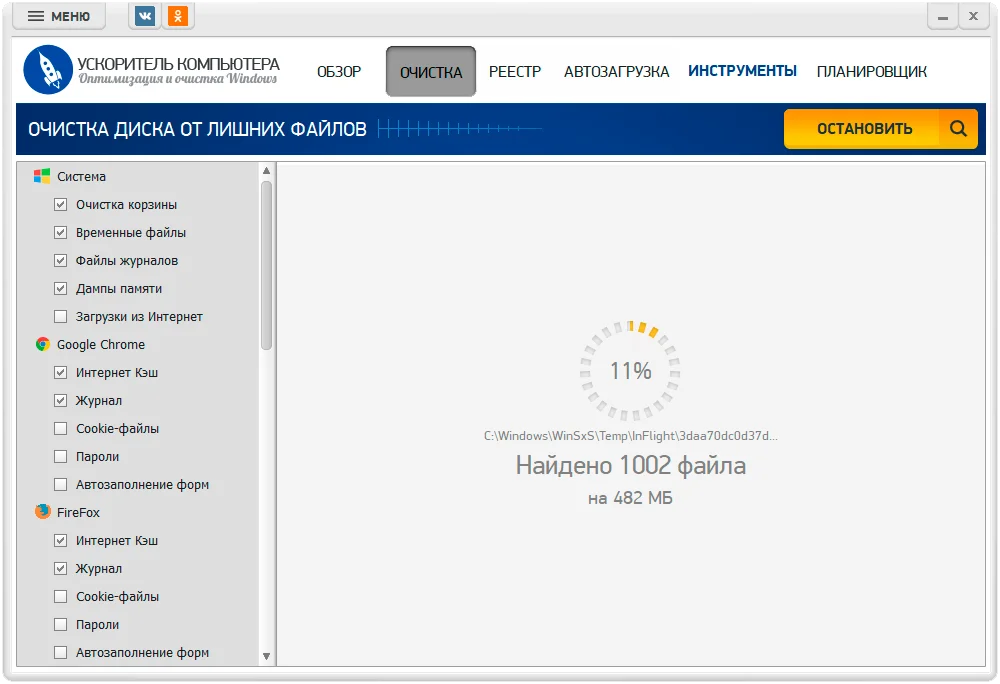
Основная функция: очистка от мусорных файлов, исправление ошибок реестра, управление автоматической загрузкой приложений
Язык интерфейса: русский
Обновляется: да
Уровень безопасности: высокий
Российская программа для оптимизации компьютера. Умеет исправлять неполадки реестра и стирать ненужные системные файлы. Можно вручную указывать, какие разделы нужно проверить. Например, если установлено несколько браузеров, — очистить журнал и кэш (временное хранилище материалов) только одного из них.
Преимущества:
Удобный и понятный интерфейс.
Можно составлять расписание автоматического обслуживания системы.
Позволяет добавлять приложения, которые будут запускаться сразу после загрузки ОС.
Поддерживает устаревшие версии системы, например, Windows 7.
Недостатки:
Отсутствие версии для macOS.
Glary Utilities
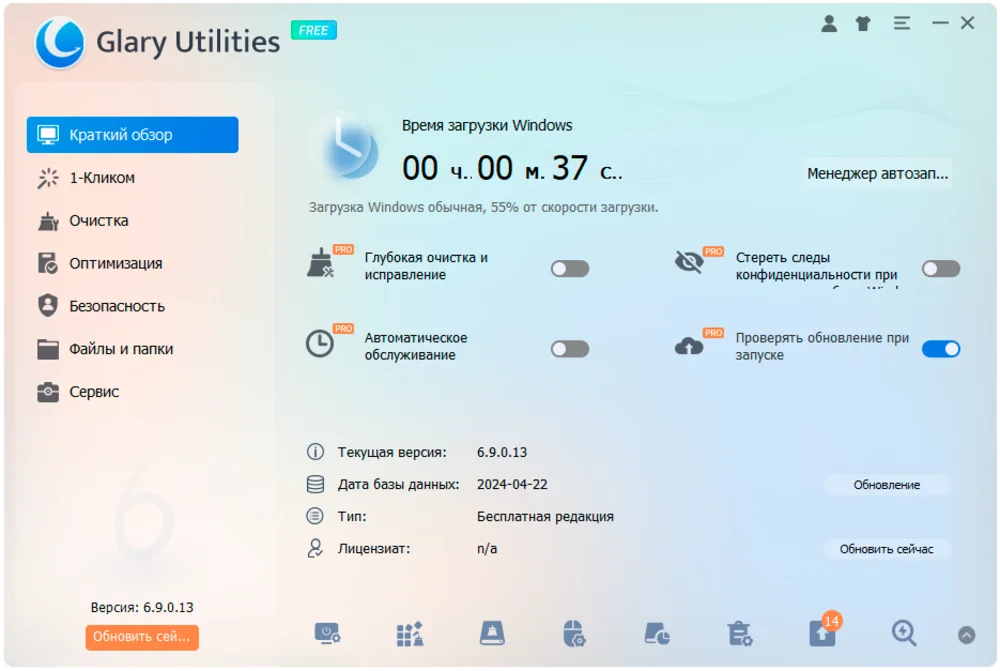
Основная функция: очистка мусорных файлов и реестра
Язык интерфейса: русский
Обновляется: да
Уровень безопасности: высокий
Бесплатный аналог CCleaner, работающий в России для Windows 10 и 11 на русском. Можно приобрести расширенную версию с дополнительными опциями, такими как глубокая очистка, автообслуживание, проверка обновлений и удаление системных конфиденциальных данных (с логинами, паролями, историей просмотра). Однако эти инструменты нужны далеко не всем пользователям.
Преимущества:
Функция оптимизатора оперативной памяти — выгружает то, что больше не требуется ОС или другому программному обеспечению.
Инструмент быстрой очистки за один клик.
Позволяет удалять ненужные опции из контекстного меню рабочего стола (вызывается по щелчку правой кнопки мыши).
Недостатки:
Advanced SystemCare
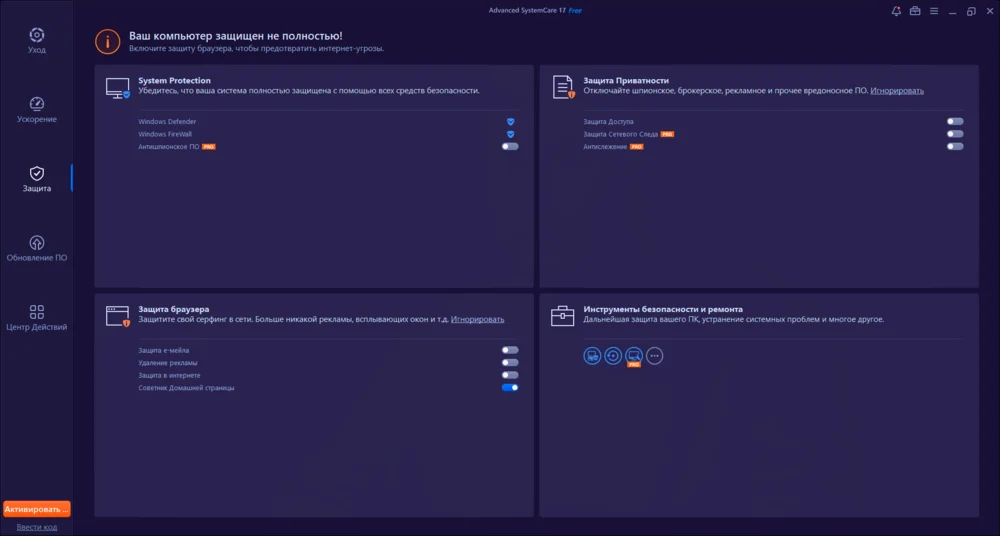
Основная функция: очистка мусорных файлов и реестра
Язык интерфейса: русский
Обновляется: да
Уровень безопасности: высокий
Продвинутое решение для обслуживания компьютера. Может очищать накопители и исправлять ошибки в реестре при помощи искусственного интеллекта. Нейросеть самостоятельно определит то, что нужно удалить, и выставит оптимальные параметры ОС. Если вы не доверяете современным технологиям, перейдите в ручной режим и самостоятельно выставить все параметры.
Преимущества:
Способен выводить текущую загрузку памяти, видеоадаптера и центрального процессора на экран в виде плавающей панели.
Умеет дефрагментировать реестр — оптимизировать расположение системных файлов на жестком диске для ускорения устройства.
Инструмент оптимизации автозапуска — удаляет лишние службы и софт из автозагрузки при старте операционной системы.
Недостатки:
Периодически появляются окна с рекламой другого софта разработчика.
Часть функционала открывается платно. Например, защита от шпионского ПО, ускоритель интернета, автоочистка ОЗУ и другое.
Carambis Cleaner
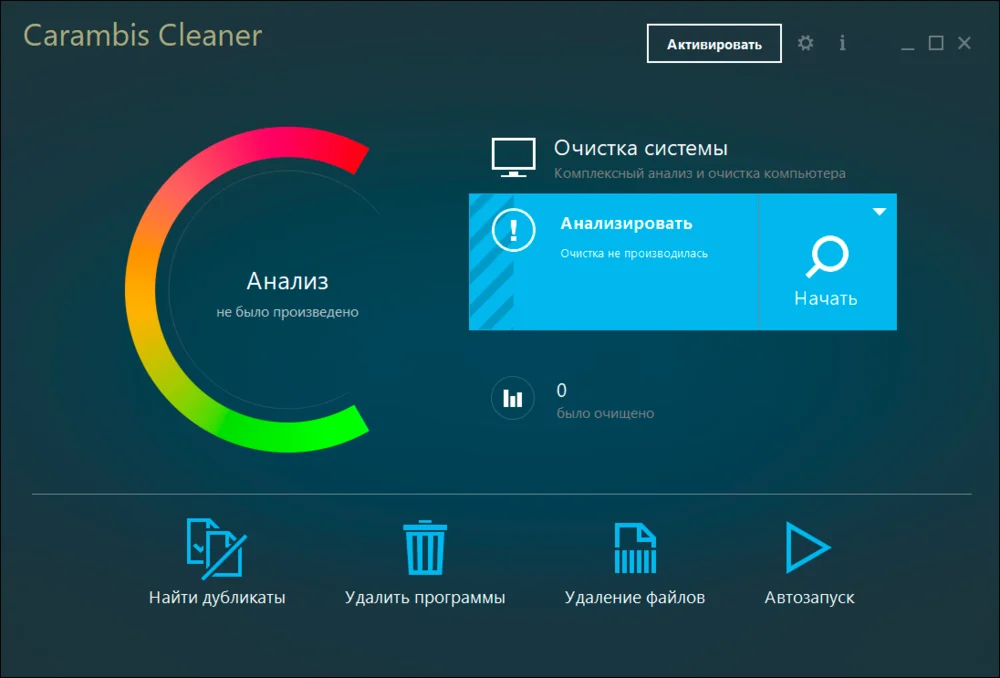
Основная функция: очистка мусорных файлов и реестра
Язык интерфейса: русский
Обновляется: нет
Уровень безопасности: средний
Простое приложение для быстрой очистки ПК. Отдельная функция позволяет безвозвратно удалять лишнее. Она поможет сохранить конфиденциальность, например, если вам нужно передать флешку или жесткий диск другому человеку.
Преимущества:
Удобный интерфейс.
Умеет искать дубликаты файлов.
Недостатки:
Пробная лицензия всего на 1 день.
Почти нет настроек.
Outbyte PC Repair
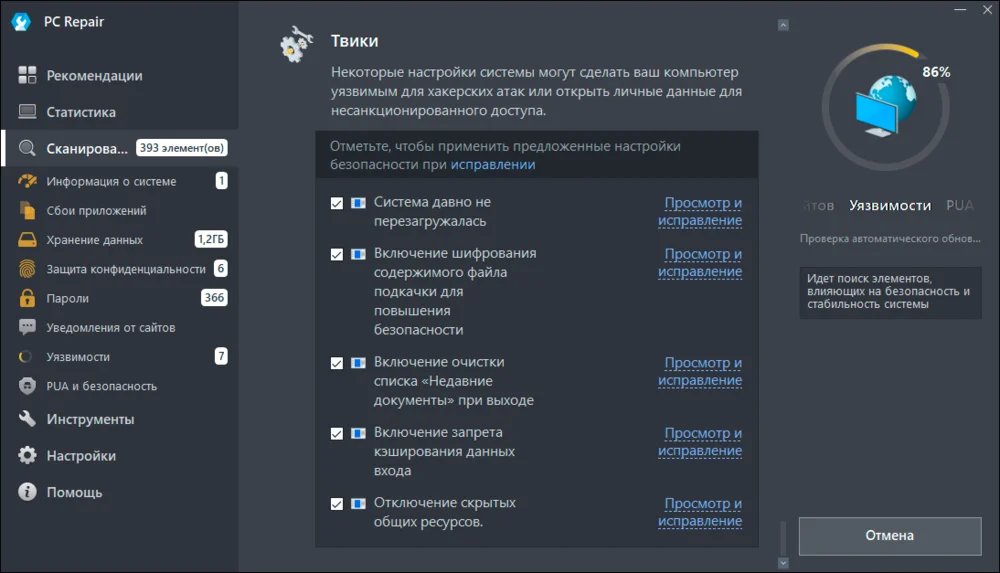
Основная функция: очистка мусорных файлов и реестра
Язык интерфейса: русский
Обновляется: да
Уровень безопасности: высокий
Бесплатный русскоязычный аналог ССклинер для Виндовс. Также можно приобрести дополнительные опции, такие как оптимизация сразу во всех режимах, обновление драйверов компьютера и антивирус.
Преимущества:
Отображает подробные сведения о комплектующих и состоянии системы.
Позволяет деинсталлировать ненужный софт с полной очисткой соответствующих файлов.
Недостатки:
Иногда появляется всплывающая реклама.
Ошибки интерфейса — некоторые надписи не помещаются в отведенные для них поля.
Kerish PC Doctor
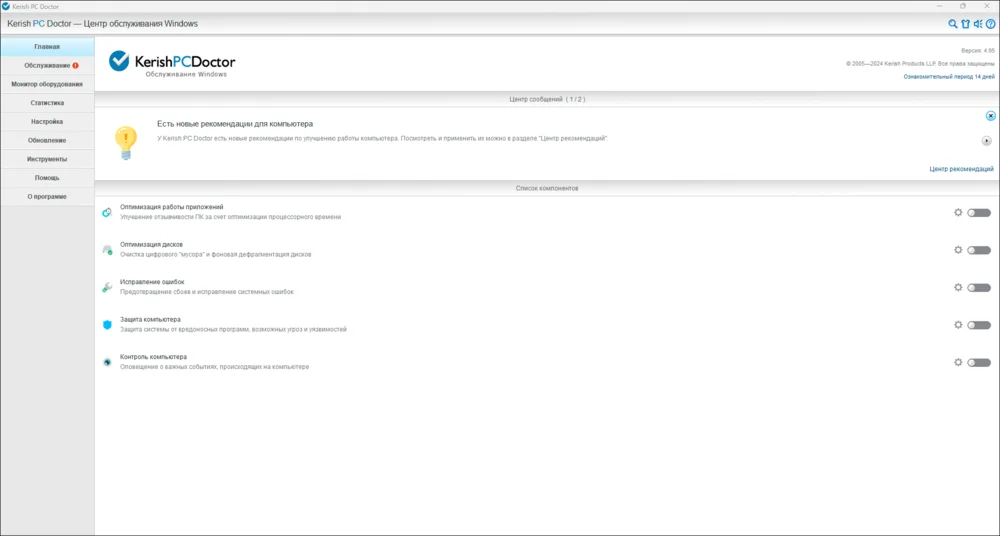
Основная функция: очистка мусорных файлов и реестра, тонкая настройка ОС
Язык интерфейса: русский
Обновляется: да
Уровень безопасности: высокий
Мощный инструмент для очистки и продвинутого исправления. Способен в реальном времени оптимизировать накопители и работу софта. Отдельная опция защищает ОС от вирусов и несанкционированного доступа через интернет.
Преимущества:
Умеет анализировать расширения браузера и предупреждает, если они могут замедлить систему.
Есть функция удаления пустых папок.
Позволяет оптимизировать сетевые подключения.
Недостатки:
Ознакомительная версия на 14 дней, после нужно приобрести лицензию.
При обновлении драйверов автоматически перезагружает систему без предупреждений.
Ashampoo WinOptimizer
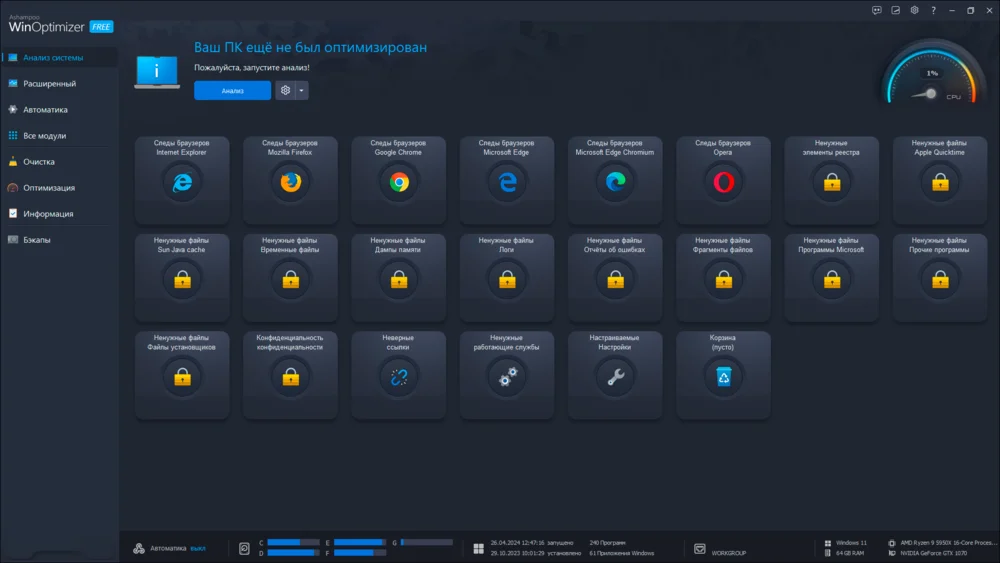
Основная функция: очистка мусорных файлов и реестра, дефрагментация жестких дисков
Язык интерфейса: русский
Обновляется: да
Уровень безопасности: высокий
Многофункциональный инструмент для обслуживания и исправления параметров компьютера. С помощью него можно делать резервные копии данных, очищать накопители от ненужного, исправлять ошибки в параметрах системы и оценивать состояние комплектующих. Например, скорость работы дисков.
Преимущества:
Выводит подробные данные об оборудовании и установленном софте.
Умеет автоматически закрывать неиспользуемые программы и переназначать приоритет процессов, чтобы оптимизировать расход ресурсов.
Режим Game-Booster завершает сторонние процессы и перезапускает их, когда пользователь соответственно открывает игру и выходит из нее.
Недостатки:
Неполная русификация интерфейса.
Иногда не отображает некоторые диагностические данные. Например, температуру накопителей.
BleachBit
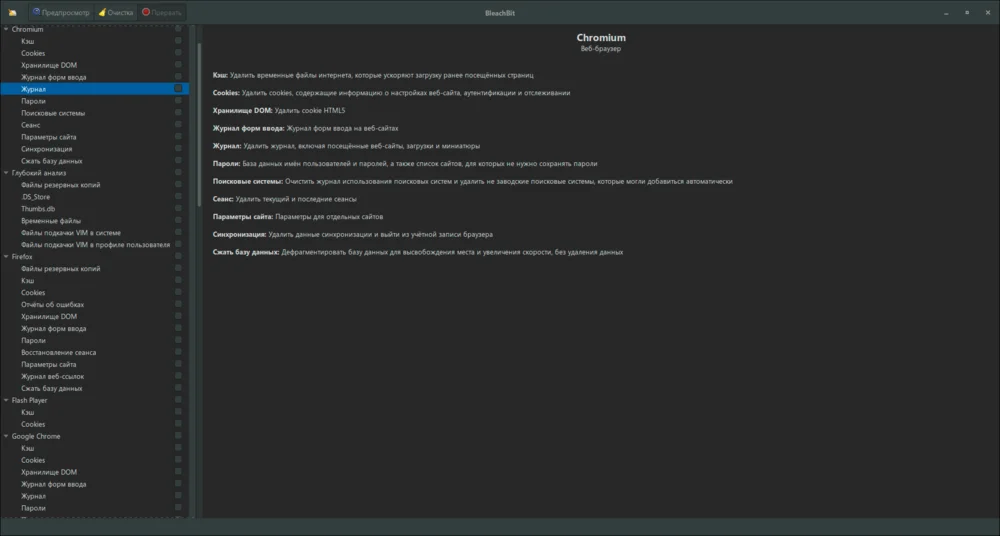
Основная функция: очистка мусорных файлов
Язык интерфейса: русский
Обновляется: да
Уровень безопасности: средний
Простая утилита для удаления лишнего. Можно очистить временные файлы операционной системы и некоторого другого ПО. Для каждой опции отображает дисковое пространство, которое освободится после очистки.
Преимущества:
Есть версия для Linux.
Распространяется бесплатно — без рекламы и каких-либо встроенных покупок.
Недостатки:
Необходимо внимательно проверять выставленные режимы, чтобы не удалить нужные файлы.
Неудобный процесс предварительной настройки — приходится вручную активировать опции.
Очищает следы использования только некоторого софта — браузера, плееров, офисных пакетов.
Wise Disk Cleaner
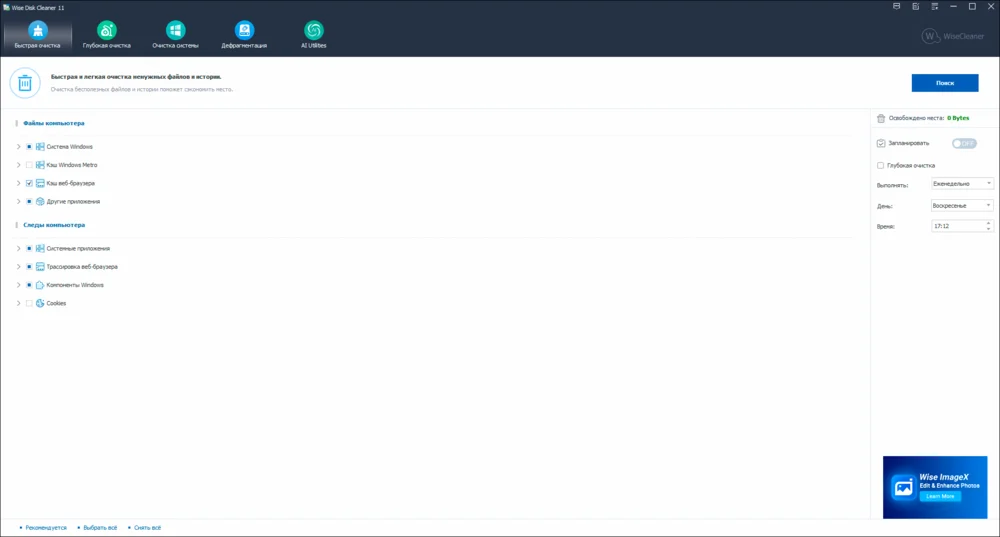
Основная функция: очистка мусорных файлов и реестра, дефрагментация дисков
Язык интерфейса: русский
Обновляется: да
Уровень безопасности: высокий
Простой инструмент для оптимизации компьютера. Отдельный раздел отведен под чат с ИИ. Нейросеть обучена давать полезные советы по обслуживанию компьютера и его ОС.
Преимущества:
Можно запускать автоматическую очистку по расписанию.
Легкий выбор параметров сканирования и удаления.
Недостатки:
Часть элементов интерфейса не переведена.
Чтобы воспользоваться чат-ботом, нужно зарегистрировать аккаунт.
Fortect
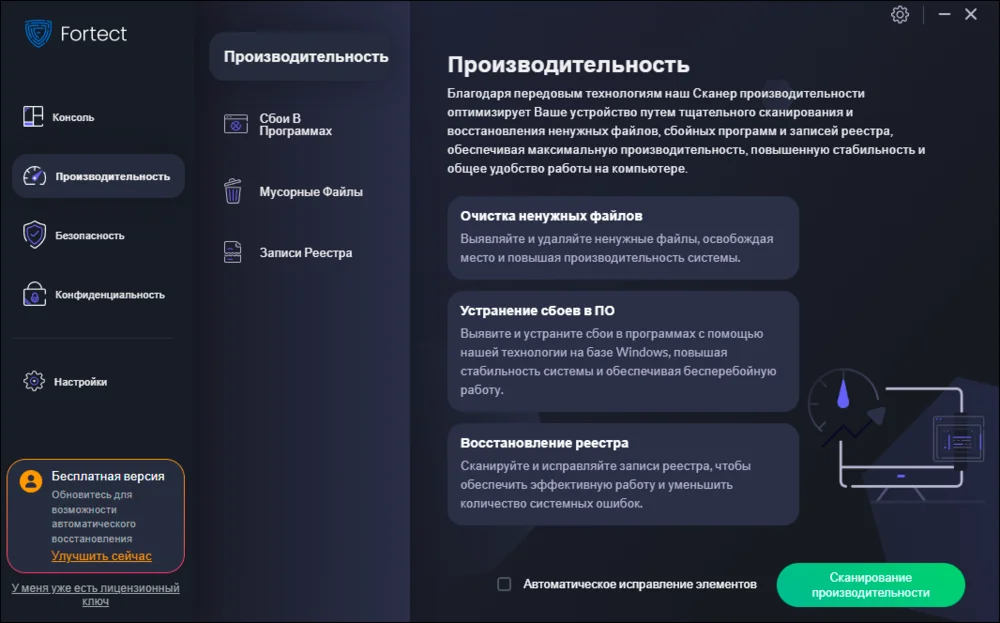
Основная функция: очистка мусорных файлов и реестра
Язык интерфейса: русский
Обновляется: да
Уровень безопасности: высокий
ПО для оптимизации и восстановления правильной работы ПК. Умеет чистить историю браузеров, удалять ненужные данные и выставлять оптимальные параметры в реестре.
Преимущества:
Выводит детали о конфигурации.
Умеет искать и удалять вредоносные приложения, например, с вирусами и рекламой.
Недостатки:
Многие инструменты есть только в платной версии. В их числе полное и выборочное сканирование, поиск и устранение сбоев в работе другого ПО.
Auslogics Registry Cleaner
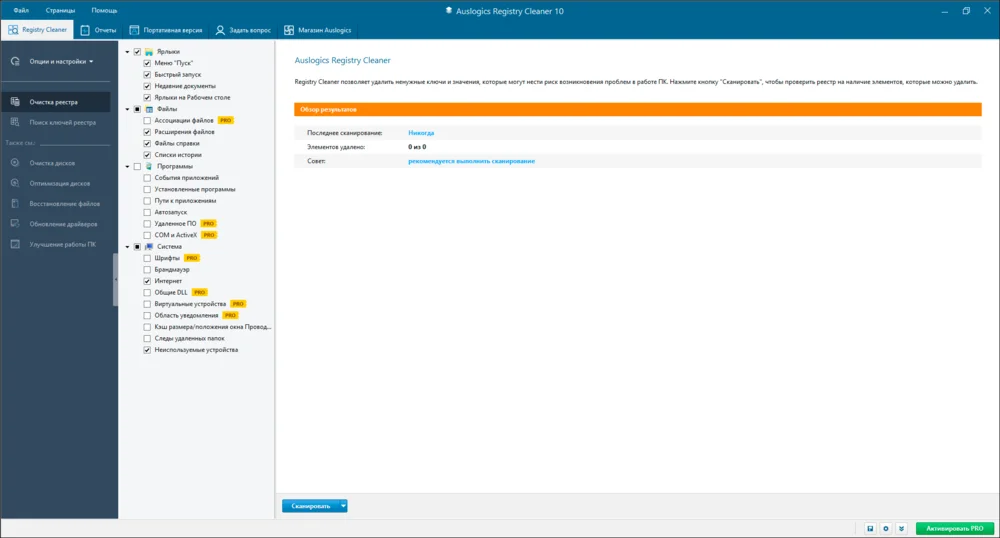
Основная функция: очистка мусорных файлов и реестра, обновление драйверов, восстановление удаленных данных
Язык интерфейса: русский
Обновляется: да
Уровень безопасности: высокий
Оптимизирует программные конфигурации и выполняет очистку компьютер. Например, доступно удаление конфиденциальной информации — сохраненных паролей, списков посещенных сайтов и прочее.
Преимущества:
Можно создавать портативную версию для обслуживания других устройств без установки.
Формирование списков исключений — диски, каталоги и файлы, которые не нужно обрабатывать.
Недостатки:
Неполная локализация.
Значительная часть функций недоступна для бесплатной лицензии — антивирус, резервное копирование, дефрагментация диска, удаление ненужного софта и другие.
Razer Cortex
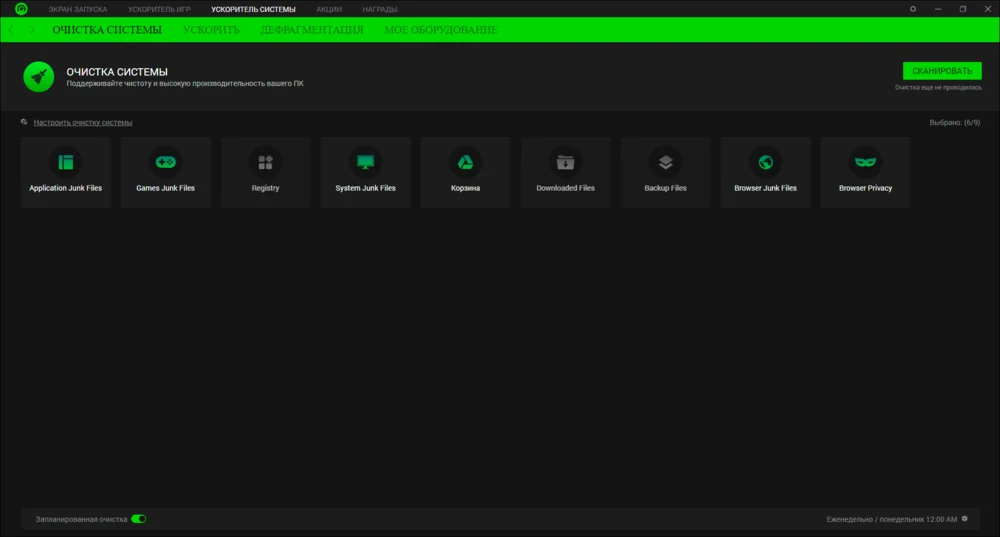
Основная функция: очистка мусорных файлов и реестра, дефрагментация дисков
Язык интерфейса: русский
Обновляется: да
Уровень безопасности: высокий
Софт от известного производителя геймерской периферии. Оно будет полезно и тем, кто далек от мира игр. Cortex быстро оптимизирует ПК и очистит его от лишних данных.
Преимущества:
Полностью бесплатное ПО.
Режим «Ускоритель игр», в котором отключаются фоновые процессы и программы, чтобы сэкономить ресурсы компьютера.
Отображает полную информацию о комплектующих.
Недостатки:
Прежде чем приступить к работе, нужно создать аккаунт.
Минимум настроек функции чистильщика.
Неполный перевод.
Reg Organizer
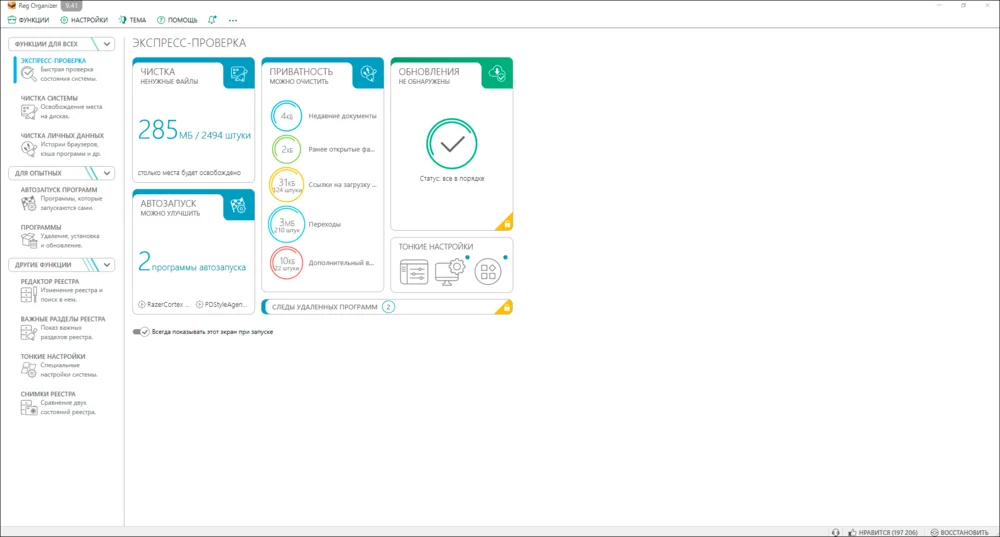
Основная функция: очистка мусорных файлов и реестра
Язык интерфейса: русский
Обновляется: да
Уровень безопасности: высокий
Российский аналог CCleaner 2024 на ПК. Содержит опции для опытных пользователей. Для удобства они помещены в отдельные разделы. Эти функции позволяют вручную менять различные параметры ОС.
Преимущества:
Быстрый доступ к реестру и отдельным его разделам.
Параметры автозапуска системных службы и стороннего ПО можно регулировать вручную.
Режим тонкой настройки. Например, через него можно полностью отключить OneDrive, скрыть значок корзины на рабочем столе и активировать создание резервных копий реестра.
Недостатки:
Долгое сканирование.
Функции обновления ПО и полного удаления софта предоставляются платно.
Comodo System Utilities
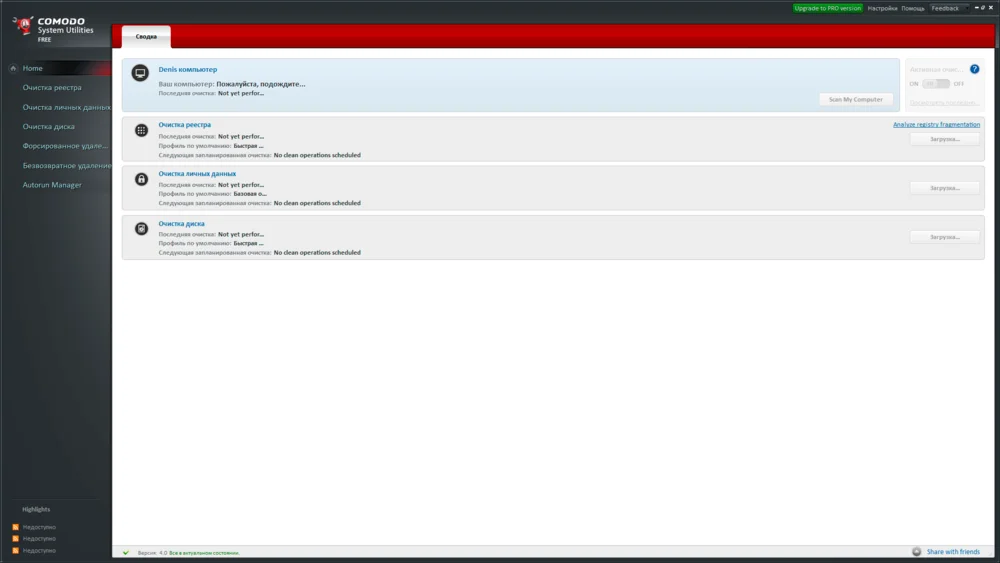
Основная функция: удаление мусорных файлов
Язык интерфейса: русский
Обновляется: нет
Уровень безопасности: средний
Инструмент от разработчика одного из популярных бесплатных антивирусов. На текущий момент поддержка прекращена. Из-за этого возможно некорректное взаимодействие с актуальными ОС: Windows 10 или 11.
Преимущества:
Позволяет управлять автозагрузкой.
Есть опция резервного копирования в том числе с шифрованием и защитой паролем.
Недостатки:
Необходимо принудительно запускать с правами администратора. Опция выбирается из контекстного меню ярлыка Comodo.
Частичный перевод интерфейса.
Долгое сканирование.
Wise Care 365
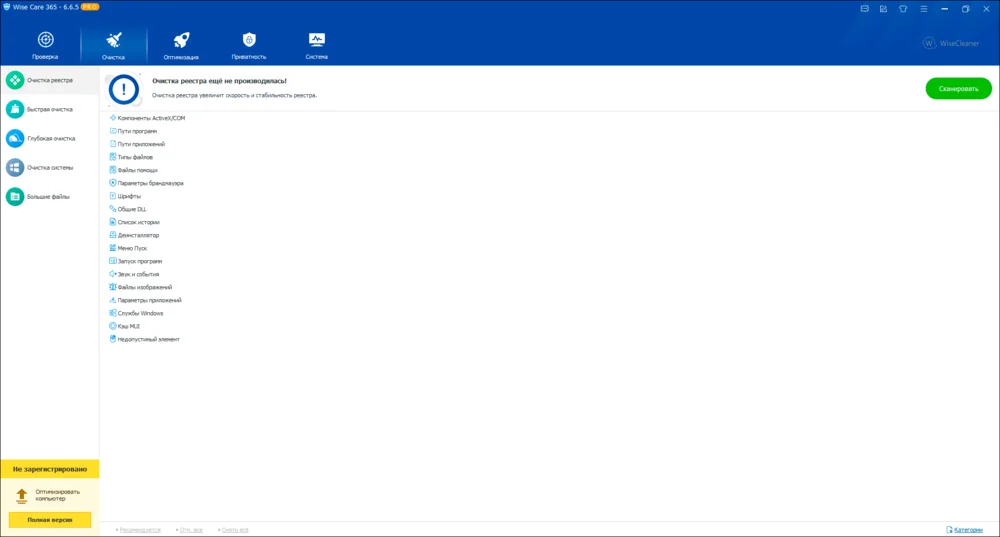
Основная функция: очистка мусорных файлов, оптимизация настроек ОС
Язык интерфейса: русский
Обновляется: да
Уровень безопасности: высокий
Вы можете скачать аналог CCleaner для Windows 11 и 10 и оптимизировать работу своего ПК. Он позволяет убирать ненужные разделы из контекстного меню, очищать оперативную память от временной информации, удалять историю просмотра, а также менять параметры автозапуска операционной системы.
Преимущества:
Отображает все запущенные приложения с указанием расхода памяти и процессора каждым.
Дополнительные функции — полное удаление выбранных данных, генератор паролей, отображение сведений о комплектующих.
Недостатки:
Автоматическая оптимизация и мониторинг состояния ПК в реальном времени доступны в платной версии программы.
Иногда не выводит всю информацию об оборудовании. Например, не отображает производителя чипов памяти и текущую температуру процессора.
Clean Master
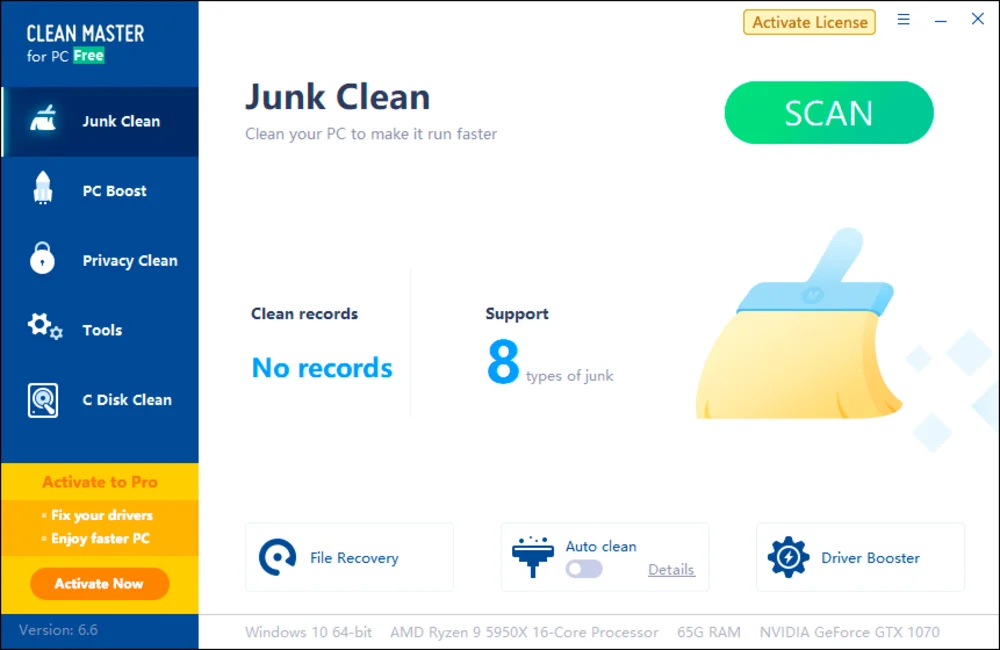
Основная функция: удаление мусорных файлов, оптимизация системных настроек
Язык интерфейса: английский
Обновляется: да
Уровень безопасности: высокий
Предназначена для обслуживания компьютера. Поможет очистить диски от нежелательной информации. Также умеет проверять различные системные конфигурации, а затем удалять ненужные разделы или восстанавливать оптимальные значения.
Преимущества:
Способна отслеживать состояние устройства и уведомлять, когда требуется обслуживание.
В отчетах наглядно показывает к каким приложениям относятся данные для очистки.
Недостатки:
Автоочистка в фоновом режиме предоставляется в версии с платной лицензией. Также только в ней есть инструменты для поиска свежих драйверов, оптимизации накопителя, восстановления и безопасного удаления информации (стирается без возможности восстановления).
Интерфейс иногда подтормаживает.
Duplicate Cleaner
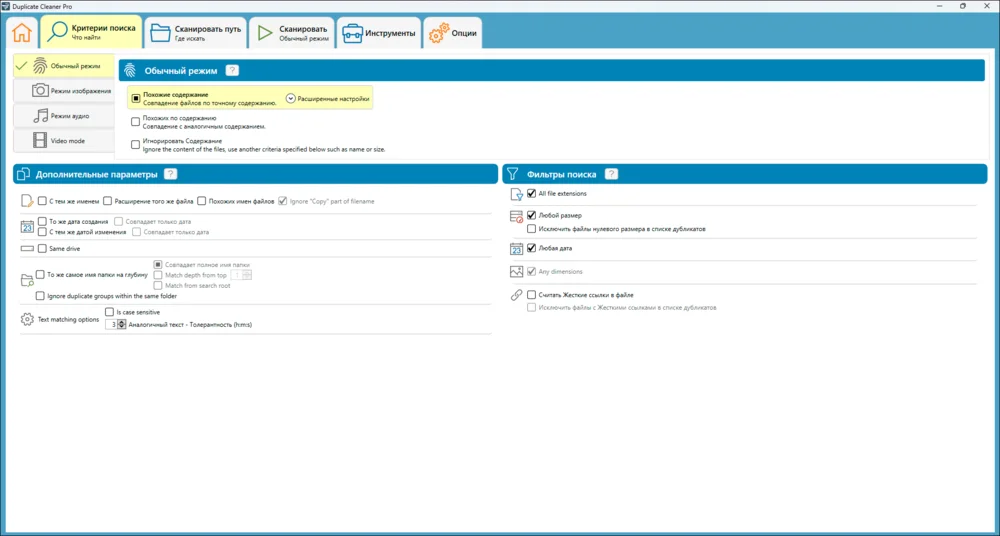
Основная функция: удаление ненужных файлов
Язык интерфейса: русский
Обновляется: да
Уровень безопасности: средний
Очищает диски от дублирующейся информации. Необходимо внимательно подходить к настройке инструмента и тщательно проверять списки найденных материалов. Иначе можно случайно удалить нужные данные.
Преимущества:
Детальная настройка самого приложения и параметров сканирования. Например, можно искать материалы с одинаковыми названиями, расширением и датой создания.
Умеет взаимодействовать с сетевыми дисками.
Отдельные режимы для поиска всех файлов, только изображений, видео и аудио.
Недостатки:
Пробная версия доступна в течение 6 дней.
Интерфейс переведен не полностью.
Какую сейчас выбирают альтернативу ССклинер
Мы разобрали 17 популярных решений для обслуживания ПК. У рассмотренного софта есть бесплатные версии или он распространяется по свободной лицензии. Разработчики зарубежного ПО из обзора разрешают скачивать свои продукты на территории России. Однако оплатить подписку или купить полную версию в этом случае не получится. Из всех клинеров в рейтинге мы рекомендуем обратить особое внимание на следующие четыре:
1. Ускоритель Компьютера. Русский аналог CCleaner, который можно без проблем использовать после ухода иностранного аналога для очистки компьютера.
2. Advanced SystemCare. Продвинутая программа, которая удаляет мусор в ручном режиме или с помощью ИИ.
3. Razer Cortex. Предназначена для геймеров. Увеличивает производительность маломощный компьютеров на время игровых сессий.
4. Wise Care 365. Выводит информацию о системе и предлагает несколько дополнительных инструментов, например, генератор паролей.
Ответы на часто задаваемые вопросы
Зачем нужна оптимизация реестра?
Постепенно в нем скапливается лишняя информация, например, настройки для удаленных программ. Из-за этого появляются нерабочие пункты в контекстных меню и значки в меню Пуск, а ОС в целом может работать нестабильно. Оптимизация или чистка реестра решает эти проблемы.
Могут ли CCleaner и его аналоги повредить системе?
Реестр содержит системные настройки ОС. Если удалить параметры, которые все еще используются, или выставить для них неправильные значения, компьютер может перестать загружаться или при его работе будут возникать ошибки. Поэтому до чистки реестра лучше сделать резервные копии важной информации.
Что делать, если ПО для оптимизации по ошибке удалит важные файлы?
Можно воспользоваться автоматическим восстановлением системы. Также существует специальный софт, который может частично или полностью восстановить удаленные файлы.
Как восстановить систему, если после использования клинера произошел сбой?
Если система загружается, через меню Пуск перейдите в Параметры, а затем — в раздел «Восстановление» и выберите подходящую опцию. Также экран с настройками по восстановлению автоматически появляется после нескольких безуспешных попыток загрузить ОС в штатном режиме.
Вам также может быть интересно:
Программы для очистки диска на Windows 10 играют важную роль в поддержании быстродействия и стабильности системы. Со временем на жестком диске накапливаются ненужные файлы, временные данные и остатки удалённых программ, которые могут замедлять работу компьютера. В этом материале мы рассмотрим лучшие программы для очистки диска, которые помогут вам освободить место и оптимизировать работу Windows 10.
«Ускоритель Компьютера» — это мощная утилита для оптимизации и повышения производительности компьютеров, работающих под управлением Windows. Она включает в себя широкий набор инструментов, предназначенных для очистки системы от ненужных файлов, исправления ошибок реестра и управления автозагрузкой. Утилита эффективно освобождает дисковое пространство, удаляет дубликаты файлов и исправляет битые ярлыки. Программа также обладает функциями для защиты конфиденциальности пользователя, включая очистку истории браузера и удаление установленных расширений. Встроенный дефрагментатор диска и средства для восстановления ОС делают «Ускоритель Компьютера» полезным инструментом для поддержания стабильной работы системы. Пользователи отмечают улучшение производительности компьютера уже после первой очистки и оптимизации.
Оптимизация производительности компьютера и освобождение дискового пространства.
- Русский
- Средний
- Широкий набор инструментов для оптимизации
- Эффективное освобождение дискового пространства
- Возможность управления автозагрузкой
- Защита конфиденциальности пользователя
- Поддержка создания резервных копий
- Возможны конфликты с антивирусными программами
- Отдельные функции доступны только в платной версии
Официальный сайт: BleachBit
BleachBit — это популярная утилита с открытым исходным кодом, предназначенная для очистки жесткого диска и повышения уровня конфиденциальности данных. Программа помогает удалить временные файлы, кеш браузеров, куки, журналы и другие ненужные данные, которые могут занимать много места и снижать производительность системы. Одной из ключевых функций BleachBit является возможность безвозвратного удаления файлов, что делает их восстановление невозможным. Утилита доступна на разных операционных системах, включая Windows и Linux.
Удаление ненужных файлов и защита конфиденциальности.
- Английский
- Русский
- Другие
- Высокий
- Открытый исходный код
- Полная бесплатность
- Поддержка нескольких операционных систем
- Возможность безопасного удаления файлов
- Отсутствие рекламы и шпионских программ
- Отсутствие автоматического обновления
- Более сложный интерфейс для начинающих пользователей
Ashampoo WinOptimizer — это мощный инструмент для оптимизации и очистки операционной системы Windows, предлагающий пользователям широкий набор функций для улучшения производительности их компьютеров. Программа включает в себя такие модули, как очистка реестра, удаление ненужных файлов, управление автозагрузкой и дефрагментация дисков. Одним из ключевых преимуществ является возможность автоматической оптимизации системы в реальном времени, что позволяет пользователям поддерживать высокую производительность своего ПК без необходимости ручного вмешательства.
Оптимизация и очистка операционной системы для повышения производительности и безопасности.
- Русский
- Английский
- Немецкий
- Французский
- Высокий
- Интуитивно понятный интерфейс, подходящий для начинающих пользователей.
- Автоматические инструменты оптимизации для поддержания стабильной работы ПК.
- Один из самых мощных инструментов для очистки реестра и удаления ненужных файлов.
- Поддержка широкого спектра языков.
- Возможность оптимизации SSD-дисков.
- Некоторые функции доступны только в платной версии.
- Присутствие функций, которые уже встроены в Windows.
- Иногда переходы между меню могут быть медленными.
Официальный сайт: WiseCare365
Wise Care 365 — это комплексное программное обеспечение для оптимизации работы Windows, разработанное компанией WiseCleaner. Оно предоставляет множество инструментов для ускорения и защиты вашего ПК. С его помощью пользователи могут удалить ненужные файлы, дефрагментировать жесткий диск, очистить реестр и защитить конфиденциальные данные. Программа предлагает как бесплатную, так и платную версию, причем платная версия обеспечивает доступ ко всем функциям и возможностям, включая защиту в реальном времени и глубокую очистку системы. Wise Care 365 отличается удобным интерфейсом и простотой использования, что делает его доступным даже для новичков.
Оптимизация работы ПК и защита конфиденциальных данных в реальном времени.
- Английский
- Русский
- Испанский
- Другие
- Высокий
- Интуитивно понятный интерфейс и простота использования.
- Множество инструментов для оптимизации и защиты ПК.
- Регулярные обновления и поддержка новых версий Windows.
- Доступная цена по сравнению с конкурентами.
- Некоторые функци�� доступны только в платной версии.
- Присутствие рекламы других продуктов в бесплатной версии.
Официальный сайт: Stacer
Stacer — это популярное приложение с открытым исходным кодом, предназначенное для оптимизации и мониторинга систем на базе Linux. Оно сочетает в себе функционал сразу нескольких утилит, таких как управление автозагрузкой, очистка системы от ненужных файлов, управление активными процессами и службами. Благодаря удобному и интуитивно понятному интерфейсу, Stacer пользуется популярностью среди пользователей, предпочитающих графические решения командной строке. Оно предоставляет инструменты для очистки системы от кэша, логов и временных файлов, что позволяет поддерживать систему в чистоте и оптимизировать её работу.
Оптимизация и мониторинг системы Linux.
- Английский
- Другие языки (доступны в настройках)
- Высокий
- Интуитивно понятный интерфейс.
- Широкий функционал для мониторинга и управления системой.
- Быстрая очистка системы от ненужных файлов.
- Поддержка нескольких дистрибутивов Linux.
- Отсутствие версии для Windows с аналогичным функционалом.
- Ограниченный функционал для продвинутых пользователей.
Официальный сайт: RegOrganizer
Reg Organizer — это многофункциональная утилита для обслуживания и оптимизации операционной системы Windows, разработанная компанией ChemTable Software. Программа позволяет ускорить работу компьютера, удаляя ненужные программы и следы от них, оптимизируя автозагрузку, очищая системный реестр и освобождая место на жестком диске. В дополнение к этому, Reg Organizer предлагает пользователю удобный интерфейс для редактирования реестра и различные инструменты для управления скрытыми настройками системы. Это делает программу полезным инструментом для поддержания высокой производительности системы на протяжении долгого времени.
Очистка и оптимизация системы, а также расширенные возможности работы с реестром.
- Русский
- Английский
- Высокий
- Удаление программ с поиском остатков файлов в системе.
- Оптимизация загрузки операционной системы.
- Удобный интерфейс для работы с реестром.
- Настройка скрытых параметров Windows.
- Регулярные обновления и поддержка разработчика.
- Некоторые функции требуют продвинутых знаний пользователя.
- Отсутствие версии для macOS и Linux.
Официальный сайт: GlaryUtilities
Glary Utilities — это многофункциональный программный пакет для оптимизации и обслуживания операционной системы Windows. Приложение включает более 20 инструментов для очистки системы, улучшения производительности, защиты конфиденциальности и устранения проблем с безопасностью. Программа обеспечивает комплексную очистку временных файлов, устранение следов пребывания в интернете, дефрагментацию реестра и управление автозагрузкой. Glary Utilities подходит как для опытных пользователей, так и для новичков, предлагая интуитивно понятный интерфейс и автоматические режимы работы.
Софт регулярно обновляется, что позволяет пользователям оставаться в курсе современных угроз и изменений в системе. При этом программа занимает минимальные системные ресурсы, что делает её подходящей для работы даже на старых компьютерах. Пользователи могут также воспользоваться встроенной функцией восстановления системы, что добавляет дополнительный уровень безопасности при проведении оптимизационных операций.
Оптимизация работы операционной системы и устранение её неполадок.
- Русский
- Английский
- Другие языки
- Высокий
- Широкий набор инструментов для оптимизации системы.
- Простой и удобный интерфейс, понятный даже новичкам.
- Регулярные обновления, поддержка актуальных версий Windows.
- Низкие системные требования.
- Некоторые функции доступны только в платной версии.
- Возможны конфликты с антивирусным ПО при использовании некоторых функций.
Официальный сайт: CCleaner
CCleaner — это популярный инструмент для очистки и оптимизации работы компьютеров, разработанный компанией Piriform, которая теперь принадлежит Avast. Программа помогает пользователям очищать ненужные файлы, исправлять ошибки реестра, управлять программами автозагрузки и обновлять драйверы. Она известна своим простым интерфейсом, что делает её доступной для широкого круга пользователей, включая тех, кто не имеет глубоких технических знаний. Программа поддерживает как локальные, так и облачные версии, что делает её подходящей как для личного использования, так и для бизнеса.
Оптимизация производительности компьютера за счет удаления ненужных файлов и управления системными настройками.
- Русский
- Английский
- Другие языки
- Средний
- Простой и интуитивно понятный интерфейс.
- Широкий набор функций для оптимизации системы.
- Регулярные обновления и поддержка разработчиков.
- Возможность удаленного управления через облако (в бизнес-версии).
- Некоторые функции могут быть избыточными на современных системах.
- Небольшой риск случайного удаления важных файлов при очистке реестра.
Очистка диска — важная процедура для поддержания работоспособности и скорости работы вашего компьютера. Регулярная очистка помогает избежать проблем с производительностью и освобождает пространство для новых данных. В этой статье мы рассмотрим основные методы и инструменты для эффективной очистки диска.
- Использование встроенных инструментов Windows — системные утилиты, такие как Очистка диска, позволяют удалить временные файлы, кэш и другие ненужные данные.
- Программы для очистки — сторонние приложения, такие как CCleaner, предоставляют более глубокую очистку и дополнительные функции для оптимизации системы.
- Удаление больших файлов — вручную находите и удаляйте крупные файлы, которые занимают много места на диске.
Очистка диска позволяет не только освободить пространство, но и улучшить скорость работы компьютера. Регулярное проведение этой процедуры поможет поддерживать вашу систему в оптимальном состоянии.
Остаточные файлы системы могут накапливаться в результате установки обновлений, программного обеспечения и других операций. Эти файлы могут занимать значительное пространство на диске и замедлять работу компьютера. Очистка остаточных файлов системы поможет вам освободить место и улучшить производительность.
- Использование утилиты Очистка диска — активируйте утилиту и выберите опцию для удаления временных файлов, системных журналов и старых обновлений.
- Удаление старых точек восстановления — иногда старые точки восстановления занимают много места. Откройте свойства системы и удалите ненужные точки восстановления.
- Использование сторонних программ — такие приложения, как CCleaner, могут эффективно найти и удалить остаточные файлы системы.
Периодическая очистка остаточных файлов поможет поддерживать ваш компьютер в хорошем состоянии и избежать проблем с производительностью.
История проводника в Windows хранит информацию о последних посещенных папках и файлах. Хотя это может быть удобно, в некоторых случаях может понадобиться очистить эту историю, чтобы защитить личные да��ные или освободить место.
- Очистка через настройки — откройте Панель управления или Параметры, перейдите в раздел Конфиденциальность и выберите опцию для очистки истории проводника.
- Использование реестра — если вы уверены в своих действиях, вы можете вручную очистить историю через Редактор реестра. Будьте осторожны, так как ошибки могут повлиять на работу системы.
- Программы для очистки — сторонние утилиты могут помочь в удалении истории проводника и других временных данных.
Очистка истории проводника может повысить безопасность и конфиденциальность ваших данных, а также освободить небольшое количество места на диске.
Удаление точек восстановления системы может быть необходимо для освобождения места на диске и оптимизации работы компьютера. Точки восстановления занимают значительное пространство и могут замедлять систему, если их накопилось слишком много.
- Использование утилиты «Очистка диска» — откройте утилиту, выберите диск, на котором установлена система, и перейдите в раздел «Очистка системных файлов». Отметьте опцию для удаления старых точек восстановления.
- Удаление через свойства системы — откройте Свойства системы, перейдите в раздел Защита системы, выберите диск и нажмите Настроить. Здесь вы можете удалить все точки восстановления или установить ограничения по их количеству.
- Использование командной строки — запустите командную строку с правами администратора и введите команду vssadmin delete shadows /all для удаления всех точек восстановления.
Регулярное удаление точек восстановления поможет освободить пространство на диске и поддерживать вашу систему в оптимальном состоянии.
Удаление DNS кэша может помочь решить проблемы с доступом к веб-сайтам, если кэшированные записи устарели или повреждены. DNS кэш хранит информацию о доменных именах и их IP-адресах, что может быть полезно для ускорения доступа к часто посещаемым ресурсам.
- Использование командной строки — откройте командную строку с правами администратора и введите команду ipconfig /flushdns. Эта команда удалит текущий DNS кэш.
- Перезагрузка службы DNS — запустите Службы на вашем компьютере, найдите службу Клиент DNS, и перезапустите её для сброса кэша.
- Использование сторонних утилит — некоторые программы для оптимизации системы также предлагают функции очистки DNS кэша.
Очистка DNS кэша может устранить проблемы с доступом к сайтам и помочь в случае возникновения ошибок при разрешении доменных имен.
Очистка приватной информации важна для защиты вашей конфиденциальности и безопасности в интернете. Кэш браузера, история посещённых сайтов и другие данные могут содержать личную информацию, которую нужно регулярно удалять.
- Очистка кэша браузера — откройте настройки браузера, перейдите в раздел Конфиденциальность или История и выберите опцию для удаления кэша и временных файлов.
- Удаление истории посещённых сайтов — в том же разделе настроек браузера удалите историю посещённых сайтов и поисковых запросов.
- Очистка файлов cookie — удалите файлы cookie, чтобы удалить сохранённые данные о посещённых сайтах и настройках.
- Использование сторонних программ — приложения, такие как CCleaner, могут автоматизировать процесс очистки кэша, истории и других данных.
Регулярная очистка приватной информации поможет защитить вашу личную информацию и поддерживать безопасность в сети.
Сброс устройства может быть полезным для решения множества проблем, включая очистку кэша. Однако, важно понимать, как именно сброс устройства влияет на кэш и что вам следует знать о процессе.
- Полный сброс устройства — при полном сбросе устройства к заводским настройкам, все данные, включая кэш, удаляются. Это приводит к удалению временных файлов и освобождению места на диске.
- Перезагрузка устройства — простая перезагрузка может не удалить кэш, но она может освободить ресурсы и устранить временные сбои в работе приложений.
- Очистка кэша вручную — если вы хотите только очистить кэш, можно сделать это через настройки устройства, не прибегая к полному сбросу.
Сброс устройства помогает удалить кэш, но он также стирает все пользовательские данные и настройки. Для удаления только кэша можно использовать менее радикальные методы, такие как ручная очистка через настройки.
Кэш и cookies — это два различных типа данных, которые браузеры используют для улучшения пользовательского опыта. Несмотря на схожесть в некоторых аспектах, они выполняют разные функции и хранят разные виды информации.
- Кэш браузера — хранит копии веб-страниц, изображ��ний и других медиафайлов, чтобы ускорить загрузку сайтов при повторных посещениях. Кэш помогает уменьшить время загрузки и экономить пропускную способность.
- Cookies — небольшие текстовые файлы, которые хранят информацию о предпочтениях пользователя, таких как логины, языковые настройки и данные для авторизации. Cookies используются для сохранения состояния сеанса и персонализации контента.
- Цель использования — кэш ускоряет доступ к часто посещаемым сайтам и уменьшает нагрузку на серверы, тогда как cookies помогают сохранять пользовательские настройки и авторизационные данные.
- Способ очистки — кэш и cookies можно очистить отдельно через настройки браузера. Очистка кэша удаляет временные файлы, а удаление cookies сбрасывает пользовательские настройки и данные авторизации.
Кэш и cookies играют разные роли в браузере. Кэш улучшает скорость загрузки страниц, в то время как cookies помогают сохранять настройки и авторизационные данные. Понимание этих различий поможет лучше управлять данными вашего браузера и защитить вашу конфиденциальность.
Многие из Вас замечали, что со временем компьютер начинает работать медленнее. Начиная от более длительного ожидания загрузки, до понижения FPS или значительно возросшего времени обработки файлов.
В этой статье мы пройдемся по способам поддержания быстродействия и чистоты вашего железного друга.
Самый главный враг в подобной ситуации это кэш, который Ваша система сохранила, чтобы в дальнейшем быстрее обрабатывать часто используемые приложения и т.д.
Большую часть кэша, но не весь, если он уже не нужен Windows удаляет сама, но некорректное завершение работы, сбои в системе и многое другое не дают это сделать в полном объеме. И он продолжает копиться замедляя тем самым скорость работы и отнимая ценные гигабайты памяти на диске.
Первым делом пройдемся автоматизированными функциями самой Windows, а уже после почистим то, что осталось.
В поиске Windows набираем “Очистка диска”.
Выбираем нужный диск, в открывшемся меню в первый раз рекомендую установить все галочки и удалить все, что Windows посчитает ненужным.
Переживать не стоит, все важные файлы операционная система даже не тронет. Но обращаю внимание, что при установки галочки на “Предыдущие инсталляции Windows”.
Будут удалены файлы, необходимые для резервного восстановления, которые могут занимать до 10 ГБ.
Если не интересует, то удаляете. В противном случае можно и сохранить.
Аналогичным способом нужно пройтись по всем дискам и также очистить их.
Следующим шагом нужно зайти в “Параметры” и открыть вкладку “Система”.
Здесь нужно зайти в подраздел “Память” и дождаться анализа данных.
После переходим во вкладку “Временные файлы” и также удаляем все ненужное.
Теперь переходим в папку, которая хранит в себе наибольший объем временных файлов системы и программ.
Для этого жмём сочетание клавиш Win+R, в открывшемся меню вводим %temp%.
В папке выделяем все файлы сочетанием клавиш Ctrl+A и жмем Delete.
Некоторые файлы удалить нельзя, потому что они используются в данный момент. Поэтому жмем пропустить для всех файлов и идем дальше.
Поступаем аналогичным способом, но теперь в строке “Выполнить” (Win+R) набираем temp без знаков процент. Также выбираем все и удаляем. Используемые в данный момент файлы мы пропускаем.
Следующим обязательным пунктом является удаление временных файлов после обновления Windows. Они хранятся по следующему пути: C:\Windows\SoftwareDistribution\Download
Смело выбираем все файлы и удаляем их.
Точно также поступаем и с файлами из папки “Prefetch”. Здесь хранятся файлы, которые система использует для ускорения загрузки ОС и некоторых приложений. После удаления этих файлов, первая перезагрузка системы будет длиться дольше, но в последующем вы заметите явное ускорение данного процесса. Находится эта папка также в папке Windows (C:\Windows\Prefetch).
Чтобы избавиться от истории поиска по файловой системе, открываем любую папку , нажимаем на “Файл” в правом верхнем углу и изменить параметры папок. В открывшемся меню нужен подраздел конфиденциальность, в котором просто нажимаем очистить.
Позволит удалить старые точки, которые также занимают немало места. Точки восстановления нужны для того, чтобы восстановить систему после критического сбоя сбросив настройки до стабильной версии. Но волноваться не стоит, после очистки мы создадим новую точку, которая будет занимать меньше места.
В поиске вводим “создание точки восстановления”.
Выбрать нужно тот диск, на котором включена защита системы. Жмем на кнопку “Настроить” и “Удалить”.
Теперь переходим к созданию новой точки. Ползунком выбираем меньший объем и жмем применить. Рекомендую установить объем в 15% от объема диска и через некоторо�� время проверить, на сколько использовано хранилище. А в дальнейшем уже отталкиваться от этого объема.
После нужно нажать “Применить”. Вас вернет в предыдущее меню, где нажимаете “Создать”, название можно указать любое.
После длительного использования системы с моменты её установки в ней накапливается DNS кэш со всех сайтов, на который Вы заходили. Из-за этого, загрузки страниц в браузере могут длиться больше, страница может загружаться с ошибкой или не загружаться вовсе.
Чтобы исправить сложившуюся ситуацию, нужно нажать комбинацию Win+R, в открывшемся меню набрать cmd и нажать Enter.
В командной строке набираем ipconfig/flushdns и нажать Enter.
Должна появится надпись: Кэш сопоставителя DNS успешно очищен.
Немаловажным также будет очистить остаточные данные браузера, которые копятся очень быстро. Ими являются “Cookie (куки) файлы”, история браузера, изображения и другие файлы, которые сохранены в кэше…
На моем примере будет Google Chrome.
Для этого переходим в историю браузера. Быстрее всего открыть историю сочетанием клавиш Ctrl+H и далее нажать “Очистить историю”.
Временной диапазон выбираем “Все время” и оставляем галочки на том, что желаете удалить.
Кэш видеокарты хранит в себе предыдущие версии драйверов, копии установочных файлов и т.д.
Чтобы также избавиться и от него, жмем Win+R и вводим %appdata%
Переходим в папку Local, далее NVIDIA.
C:\Users\Имя_пользователя\AppData\Local\NVIDIA\GLCache
Здесь нам нужна папка GLCache, из которой мы также удаляем все файлы.
Для владельцев карт от AMD все еще легче.
Открываем утилиту Adrenalin Edition.
На главной странице открываем настройки и вкладку “Графика”. Листаем в самый низ до расширенных настроек.
Ищем “Сброс кэша шейдеров” и собственно сбрасываем этот кэш.
По итогу всех проделанных действий я смог избавиться от ненужных и неиспользуемых данных и освободить целых 80 ГБ.
Делитесь своими показателями в комментариях. Уверен, что данная статья поможет вам эффективно оптимизировать хранилище на вашем компьютере.
С ними ваша система станет работать быстрее и продуктивнее.
1. CCleaner
- Цена: CCleaner Free — бесплатно; CCleaner Professional — от 20 евро в год.
- Русскоязычный интерфейс: есть.
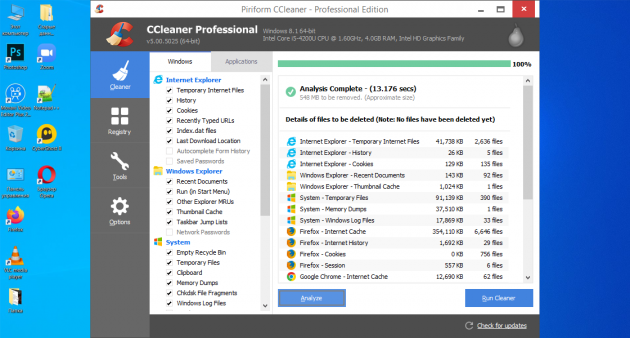
Один из самых популярных пакетов для оптимизации компьютера. Он поможет удалить программы, которыми вы не пользуетесь, очистить Windows от мусора, исправить ошибки реестра, настроить автозагрузку. Также в CCleaner есть функция полного стирания дисков — пригодится, например, перед продажей ПК.
Среди новых возможностей — опция Health Check. Она проанализирует вашу Windows и порекомендует исправления, которые улучшат производительность. А затем автоматически настроит компьютер так, чтобы повысить скорость запуска и конфиденциальность.
Скачать CCleaner →
2. Iobit Advanced SystemCare
- Цена: бесплатно; Pro-версия — 990 рублей.
- Русскоязычный интерфейс: есть.
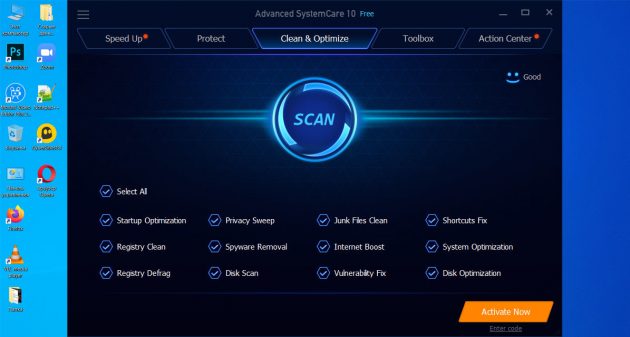
Набор утилит для глубокой оптимизации системы. Он сокращает потребление ресурсов процессора и памяти, избавляет от ненужных файлов, удаляет неверные записи из реестра.
Кроме того, Iobit Advanced SystemCare защищает от несанкционированного доступа и утечки информации, ускоряет загрузку страниц в браузере. В пакете также есть утилиты для восстановления данных и улучшения работы накопителей. Наконец, Iobit Advanced SystemCare с помощью веб-камеры делает фото людей, которые пытались получить доступ к ПК, пока вас не было рядом.
Скачать Iobit Advanced SystemCare →
3. Glary Utilities
- Цена: бесплатно; Pro-версия — от 1 134 рублей.
- Русскоязычный интерфейс: есть.
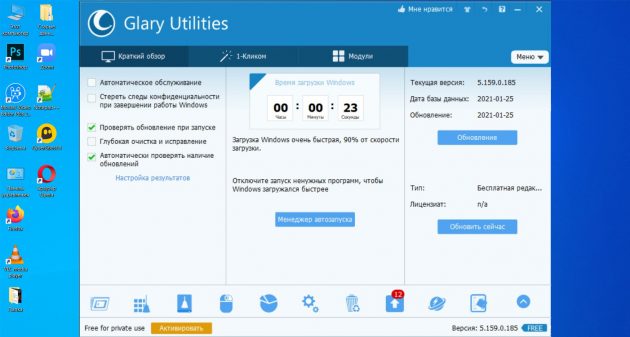
Пакет для всесторонней оптимизации Windows. Избавляет от большинства ошибок, сбоев и зависаний, связанных с проблемами реестра, лишними файлами на носителе, «раздутым» кешем или не до конца удалённым ПО.
Вы также можете загрузить портативную версию Glary Utilities и пользоваться ей без инсталляции. Это поможет сохранить программу после переустановки системы или, например, запускать её с флешки без прав администратора.
Скачать Glary Utilities →
Скачать Glary Utilities Portable →
4. Telamon Cleaner
- Цена: от 499 рублей за три месяца использования; есть бесплатная пробная версия.
- Русскоязычный интерфейс: есть.

Решение для оптимизации и очистки Windows от вредоносного ПО. Быстро находит системный мусор, блокирует шпионские утилиты, удаляет остатки программ и другие ненужные данные.
Разработчики утверждают, что встроенный в Telamon Cleaner антивирус не замедляет компьютер и ничего не стирает без спроса. Также здесь есть удобные инструменты поиска больших файлов и дубликатов — это поможет освободить место на накопителе за пару минут.
Скачать Telamon Cleaner →
5. AVG TuneUp
- Цена: от 1 050 рублей в год; есть бесплатная пробная версия.
- Русскоязычный интерфейс: есть.
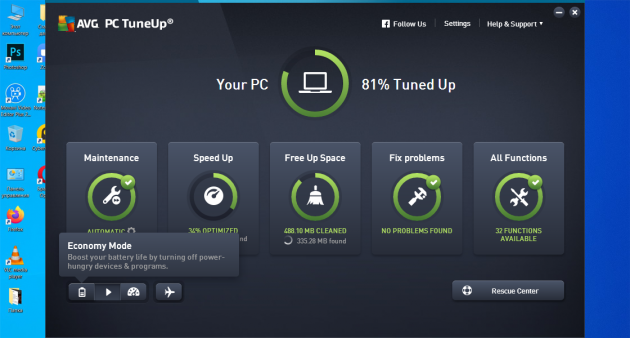
Этот пакет раньше назывался TuneUp Utilities. Он оптимизирует систему, удаляет мусор, помогает восстановить файлы или, наоборот, очистить место на диске. В результате сбоев станет меньше, вырастет производительность, у ноутбука увеличится время работы от батареи.
Одна из ключевых особенностей пакета — функция «Режим сна». Она находит и «усыпляет» приложения с большим количеством элементов автозапуска, а также процессы в фоновом режиме. А когда ПО снова понадобится, утилита «разбудит» его. Такой подход обеспечит экономию ресурсов.
Скачать AVG TuneUp →
6. Wise Care 365
- Цена: бесплатно; Pro-версия — от 1 000 рублей.
- Русскоязычный интерфейс: есть.
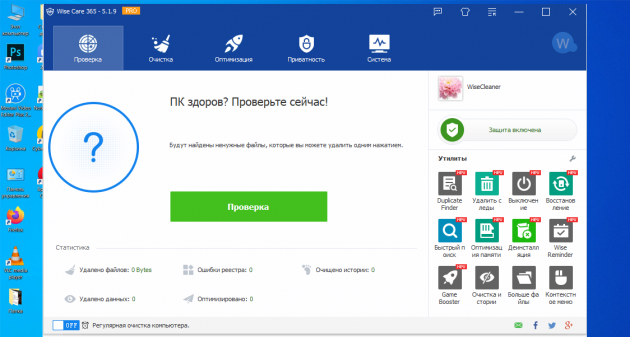
Инструменты Wise Care 365 удалят ненужные временные файлы, чтобы освободить место на диске и ускорить работу Windows. Также программа поможет избавиться от следов удалённого ПО и дубликатов, повысить стабильность системы.
Вы также можете настроить автоматическую остановку зависших процессов, чтобы предупредить сбои. А в платной версии есть защита и оптимизация в режиме реального времени.
Скачать Wise Care 365 →
7. Clean Master for PC
- Цена: бесплатно; Pro-версия — от 29,9 доллара в год.
- Русскоязычный интерфейс: нет.
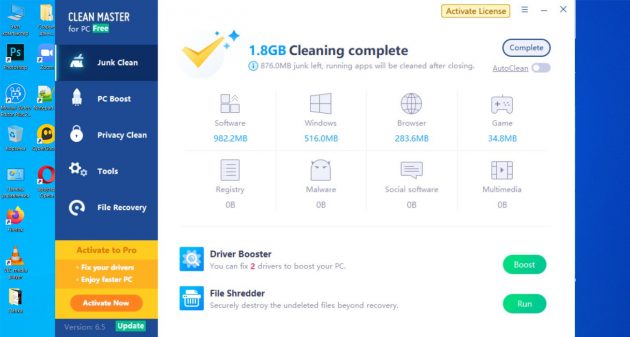
Приложение Clean Master для Android стало одним из самых популярных в своей области, и со временем компания выпустила версию для ПК с простым интерфейсом и высокой скоростью сканирования.
Ускорить работу системы можно буквально одним кликом — искусственный интеллект «под капотом» всё сделает за вас.
В бесплатной версии функций минимум: очистка от мусора (ненужных файлов, записей реестра, остатков удалённого ПО) и оптимизация. В платной также есть утилиты для проверки и обновления драйверов, повышения конфиденциальности, восстановления данных, автоматизации обслуживания и некоторые другие.
Скачать Clean Master for PC →
8. Ashampoo WinOptimizer
- Цена: от 1 100 рублей в год; есть бесплатная пробная версия.
- Русскоязычный интерфейс: есть.
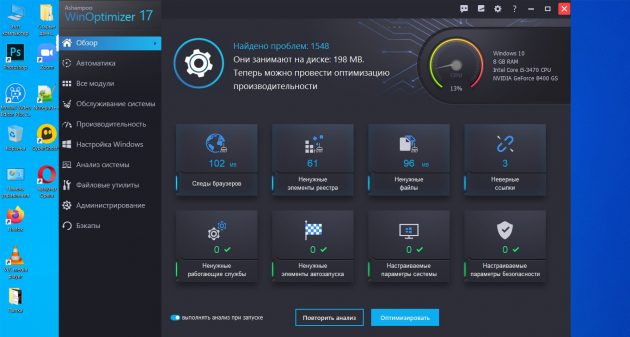
Универсальный пакет для настройки и оптимизации операционной системы разработчики назвали «швейцарским ножом для вашего ПК». Они предлагают 38 модулей для глубокого анализа Windows, предупреждения о сбоях, эффективного удаления программ, в том числе повреждённых, и многого другого.
Ashampoo WinOptimizer также включает сканер для поиска скрытых потоков данных и утилиты для управления конфиденциальностью. С ними вы сможете запретить сбор информации различными программами, избавитесь от ненужных файлов и предупредите их повторную загрузку из Сети.
Скачать Ashampoo WinOptimizer→
9. WinUtilities
- Цена: бесплатно; Pro-версия — от 19,97 доллара.
- Русскоязычный интерфейс: есть.
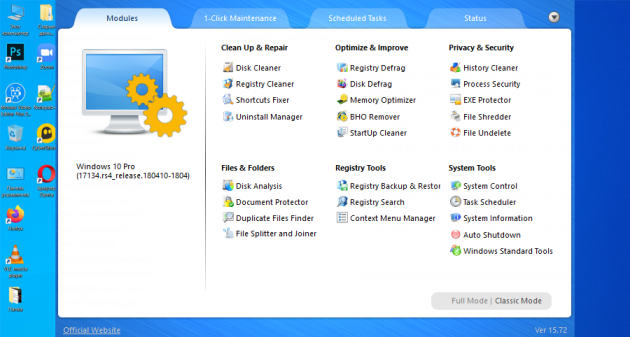
Пакет, который включает более 20 утилит для очистки и тонкой настройки компьютера. Помогает бороться с частыми сбоями и зависаниями системы, вызванными ошибками реестра или недостатком ресурсов.
WinUtilities повысит стабильность работы Windows и освободит место на накопителе. Он эффективно ищет и удаляет дубликаты файлов, может создавать резервные копии данных и выполнять обслуживание по расписанию.
Скачать WinUtilities →
10. Ускоритель компьютера
- Цена: от 690 рублей, есть бесплатная пробная версия.
- Русскоязычный интерфейс: есть.
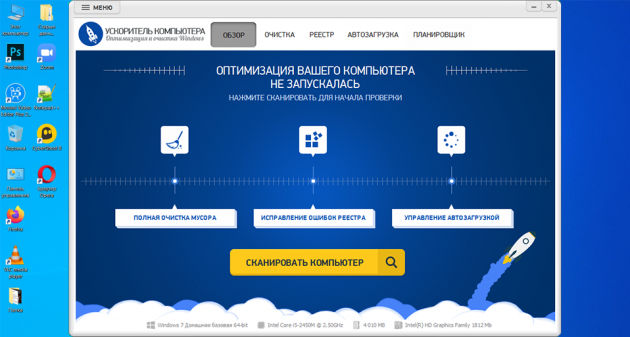
Разработчики простой программы для быстрой и безопасной очистки обещают, что ПК будет работать на 70% быстрее. «Ускоритель компьютера» удалит бесполезные файлы, которые накапливаются в системе, исправит ошибки реестра и поможет оптимизировать автозагрузку.
Большая часть действий выполняется автоматически. Также можно составить расписание запуска, чтобы поддерживать Windows в продуктивном состоянии без лишних усилий.
Скачать «Ускоритель компьютера» →
11. Iolo System Mechanic
- Цена: от 39,96 доллара, есть бесплатная пробная версия.
- Русскоязычный интерфейс: нет.
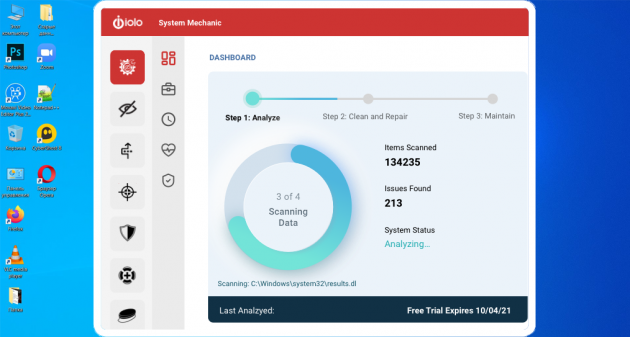
Пакет утилит для оптимизации компьютера тонко настраивает потребление ресурсов процессора, оперативной памяти и накопителя. Интеллектуальная система, по словам разработчиков, в режиме реального времени помогает обнаружить и решить более 30 тысяч различных проблем. А технология ActiveCare запускает сканирование, когда компьютер не используется.
Iolo System Mechanic также ищет и блокирует вредоносное ПО, которое запускается без вашего ведома, замедляет ПК и может украсть ваши данные.
Скачать Iolo System Mechanic →
12. AusLogics BoostSpeed
- Цена: бесплатно; Pro-версия — от 1 015 рублей.
- Русскоязычный интерфейс: есть.
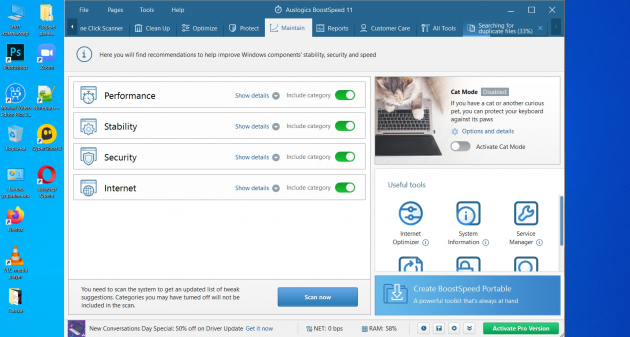
Программа для комплексной очистки ПК, обеспечения конфиденциальности и управления приложениями. В бесплатной версии доступны все основные возможности, в Pro — более глубокий анализ, автоматическая оптимизация и многоуровневая защита данных.
Утилита избавляет Windows 10 от ненужных файлов и другого мусора. Также она может изменить настройки интернет-соединения, чтобы обеспечить максимальную скорость доступа.
Скачать AusLogics BoostSpeed →
13. Razer Cortex: Game Booster
- Цена: бесплатно.
- Русскоязычный интерфейс: есть.
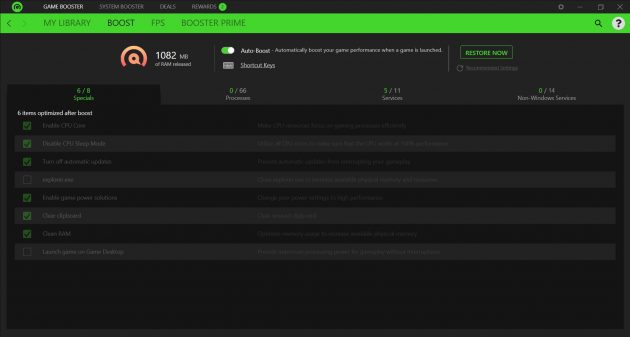
Утилита, которая оптимизирует работу компьютера, чтобы увеличить FPS в играх. Она уже поддерживает Cyberpunk 2077, Fortnite, PUBG, Valorant, Apex Legends, League of Legends, Call of Duty: Modern Warfare.
Razer Cortex стартует автоматически, когда вы начинаете играть. Она останавливает второстепенные процессы и фоновые приложения, освобождая ресурсы процессора и оперативную память для лучшей производительности. А когда вы выходите из игры, утилита восстанавливает прежние настройки.
Есть здесь и ручной режим, а также стандартные функции для повышения производительности системы: очистка от мусора, продвинутый диспетчер задач, управление ресурсами.
Скачать Razer Cortex: Game Booster →
14. WPS Performance Station
- Цена: от 149 рублей в месяц; есть бесплатная пробная версия.
- Русскоязычный интерфейс: есть.
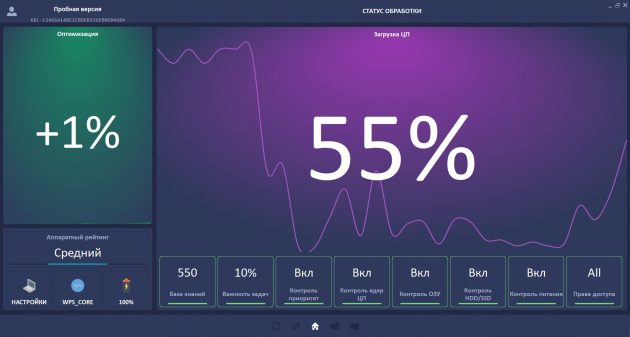
Продвинутый диспетчер задач, который оптимизирует работу Windows 10. Он использует интеллектуальные алгоритмы, чтобы перераспределить приоритеты выполнения процессов, использование ядер и памяти.
По словам создателей, такой подход эффективнее, чем если бы вы просто остановили всё, что запущено в фоне. Настраивать ПО не нужно: WPS Performance Station самостоятельно обучается в процессе и адаптируется именно к вашему компьютеру. Но доступен и ручной режим с детальной расстановкой приоритетов.
Скачать WPS Performance Station →
Лучшие программы для очистки диска компьютера
Почти любой пользователь Windows 10, 8.1 или Windows 7 рано или поздно сталкивается с задачей очистки компьютера, а точнее его диска от различного рода мусора — временных данных, остатков удаленных программ и прочих ненужных файлов. Многие из таких задач можно выполнить вручную, но есть и бесплатные программы для очистки компьютера от мусорных файлов, которые есть в наличии почти в каждой системе.
В этом обзоре — лучшие бесплатные и условно бесплатные программы для очистки компьютера от ненужных файлов и другого мусора, сведения об особенностях и функциях программ. Также вы найдете видео-тест 14 программ для очистки диска Windows 10, 8.1 и Windows 7 и дополнительные материалы, связанные с очисткой диска C (системного диска) компьютера вручную.
- Бесплатные программы очистки компьютера
- Встроенная очистка диска Windows 10, 8.1 и Windows 7
- Dism++
- Privazer
- CleanMgr+
- Bulk Crap Uninstaller
- Debotnet
- Bleachbit
- Программы для очистки Windows с возможностью бесплатного использования (но для доступа ко всем функциям требуют приобретения лицензии)
- CCleaner
- Advanced SystemCare
- Auslogics BoostSpeed
- CleanMyPC
- Kerish Doctor
- Glary Utilities
- Ashampoo WinOptimizer
- Видео: тест 14 программ для очистки диска
- Дополнительные материалы об очистке компьютера
Бесплатные программы для очистки компьютера
Начнем с программ, которые позволяют использовать функции очистки диска полностью бесплатно и не требуют приобретения лицензии для доступа к функциям. Многие из них мало знакомы пользователю, но часто они оказываются не менее эффективны, чем платные аналоги.
Встроенная очистка диска Windows 10, 8.1 и Windows 7
Первая в списке — встроенная утилита «Очистка диска», присутствующая во всех актуальных версиях Windows. Возможно, она и менее эффективна чем сторонние программы (хотя и с этим можно поспорить, рекомендую посмотреть видео тестирование далее), но имеет одно важное преимущество — ее использование практически всегда безопасно, даже для самого начинающего пользователя.
Использование встроенной очистки диска можно свести к следующим шагам:
- Нажмите клавиши Win+R на клавиатуре (Win — клавиша с эмблемой Windows), введите cleanmgr и нажмите Enter.
- Откроется «Очистка диска». При необходимости очистить ненужные системные файлы (файлы обновлений, папку Windows.old и другие) нажмите соответствующую кнопку в интерфейсе утилиты.
- Отметьте пункты, которые требуется удалить, нажмите Ок и дождитесь завершения очистки диска компьютера.
В Windows 10, помимо запуска утилиты вручную, вы можете использовать дополнительный интерфейс в том числе для автоматизации процесса. Подробнее: Автоматическая очистка диска Windows 10.
Dism++
Dism++ — полностью бесплатная утилита на русском языке, основная функция которой — предоставить графический интерфейс для функций Windows, реализованных через dism.exe, но есть в ней и множество дополнительных функций. В том числе и очень эффективная очистка диска от ненужных файлов, уменьшение папки WinSxS и другие варианты удаления мусора с компьютера.

Если ранее вы не пробовали эту программу, рекомендую сделать это. Подробно не только об очистке, но и о других инструментах в инструкции Бесплатная программа Dism++ для настройки и очистки Windows.
Privazer
Privazer — еще одна бесплатная программа для очистки диска Windows 10, 8.1 и Windows 7 с очень высокой эффективностью, опциями автоматической очистки по расписанию и использующая, помимо собственных механизмов очистки системы еще и встроенные инструменты ОС.

Интерфейс программы на русском языке, причем доступен вариант отображения интерфейса как для начинающего, так и для опытного пользователя. Подробно об использовании в обзоре Privazer — бесплатная программа для очистки диска Windows 10, 8.1 и Windows 7.
CleanMgr+
CleanMgr+ — своего рода усовершенствованная встроенная утилита очистки компьютера, которую мы рассмотрели в первой части этой статьи с большим количеством опций и возможностей очистки, например, здесь доступна очистка хранилища компонентов Windows (WinSxS), игровых данных, буфера обмена и других расположений.

Программа на английском языке и требует от пользователя понимания выполняемых действий — некоторые из них теоретически могут привести к неожиданным последствиям. Официальный сайт CleanMgr+ — https://www.mirinsoft.com/cleanmgrplus
Bulk Crap Uninstaller
Бесплатная программа Bulk Crap Uninstaller (русский язык в наличии) предназначена в первую очередь для удаления ненужных встроенных приложений Windows 10, причем делает это, возможно, лучше чем аналоги, позволяя выполнять удаление не по одному, а группами, сразу оценивать место на диске, которое будет освобождено, создавать скрипты для удаления группы программ на других компьютерах без установки программы.

Подробно о функциях утилиты и ее дополнительных возможностях в статье Удаление ненужных программ Windows 10 в Bulk Crap Uninstaller.
Debotnet
Debotnet — очередная достаточно сложная для начинающего пользователя утилита с самыми разнообразными функциями настройки и оптимизации Windows 10, включающая в себя и инструменты для очистки диска компьютера.

Часть функций очистки (очистка мусорных файлов) используют упоминавшиеся выше программы Privazer и CleanMgr+, часть — связанные, с удалением ненужных программ имеют собственную реализацию. Подробно о возможностях программы: Debotnet — бесплатная утилита для очистки и оптимизации Windows 10.
Bleachbit
Bleachbit — полностью бесплатная программа для очистки диска от ненужных файлов не только в Windows, но и в Linux. Самая интересная её особенность — возможность создания и добавления собственных пунктов для очистки с помощью написания соответствующих скриптов.

Подробно о программе и её возможностях: Очистка диска в бесплатной программе Bleachbit.
Программы для очистки и оптимизации Windows с возможностью бесплатного использования
В этом разделе — о программах, которые предлагают возможность бесплатного использования, но при этом ограничивают функции без приобретения соответствующей лицензии и, порой, постоянно об этом напоминают или же имеют ограничение по времени работы.
CCleaner
Первая в списке — CCleaner, не потому что это лучшая из такого рода программ, а скорее по причине своей широкой известности. В CCleaner присутствуют инструменты для удаления потенциально ненужных данных Windows и браузеров, средства удаления программ, включая деинсталляцию встроенных приложений.

Помимо этого, в наличии ряд дополнительных инструментов:
- Анализ содержимого диска
- Поиск дубликатов файлов
- Управление плагинами браузеров
- Управление программам в автозагрузке
- Удаление данных с диска без возможности восстановления
Как и все программы из этого раздела, CCleaner может выполнять автоматическую очистку диска по расписанию, однако это не та функция, которую я мог бы рекомендовать большинству пользователей.
Сами функции CCleaner просты для понимания и безопасны, но за последние годы у программы несколько подпортилась репутация и прямо рекомендовать её я не могу. Так или иначе, подробнее о программе, её загрузке и дополнительные сведения в отдельной статье Использование CCleaner с пользой.
Advanced SystemCare
IOBit Advanced SystemCare — еще одна программа для очистки диска компьютера или ноутбука с широкими дополнительными возможностями оптимизации Windows и противоречивой репутацией.

Преимущество программы — её понятность для широкого круга пользователей, обширный набор встроенных средств очистки и оптимизации ПК, набор дополнительных инструментов, многие из которых действительно полезны.

Если несколько лет назад я настоятельно не рекомендовал устанавливать софт от IOBit, сегодня я не так категоричен: их программы стали более «щадящими» к пользователю, но, на мой взгляд, маркетинга все так же с избытком. Подробнее об Advanced System Care, функциях очистки и оптимизации, мой отзыв.
Auslogics BoostSpeed
Auslogics BoostSpeed — наверное, самая функциональная из перечисленных здесь программ и действительно очень эффективная (что подтвердил и тест, увидеть который можно в видео обзоре, где BoostSpeed оказался на первом месте). Большинство функций можно использовать бесплатно.

Среди возможностей очистки — как простая очистка диска от ненужных файлов, так и уменьшение папки Windows, поиск дубликатов файлов, встроенный деинсталлятор и многие другие средства очистки диска и оптимизации системы.

Из условно-бесплатных программ свое предпочтение я бы отдал именно этой программе. Из недостатков вижу лишь потенциальную небезопасность некоторых функций для начинающих пользователей, а потому настоятельно рекомендую иметь точки восстановления системы (даже при очистке рассматриваемая утилита не удаляет последние точки восстановления). Скачать Auslogics BoostSpeed можно с официального сайта https://www.auslogics.com/ru/software/boost-speed/download/
CleanMyPC
CleanMyPC — программа для очистки компьютера с Windows от разработчиков одного из самых популярных инструментов для этих целей для Mac. От CleanMyMac сюда перекочевал, в первую очередь, один из лучших и понятных интерфейсов для начинающих пользователей.

И инструментов программы, помимо очистки компьютера от лишних файлов — деинсталлятор, настройки конфиденциальности, возможность удаления файлов без возможности восстановления, управление расширениями браузера, обслуживание реестра (функциями очистки реестра я не рекомендовал бы заниматься, не создав предварительно точку восстановления системы).
Сложно сделать определенный вывод о программе. CleanMyPC — простой инструмент очистки компьютера для начинающих пользователей. Выдающейся эффективности отметить не могу, с другой стороны, использование присутствующих возможностей вряд ли вызовет проблемы (что теоретически можно допустить при использовании более мощных аналогов). Скачать CleanMyPC можно с официального сайта https://macpaw.com/cleanmypc
Kerish Doctor
Kerish Doctor — набор инструментов для обслуживания компьютера, включающего в том числе и средства для очистки диска:
- Удаление ненужных файлов и пустых папок.
- Поиск дубликатов файлов и самых больших файлов на диске.
- Деинсталлятор программ

Если говорить только об очистке диска компьютера, Kerish Doctor — далеко не самая результативная программа. Если же рассматривать это ПО как комплексный набор инструментов для тонкой настройки и управления различными элементами Windows 10, 8.1 и Windows 7 — придраться тут не к чему, то что вы видите на следующем скриншоте — только часть доступных полезных функций.

Скачать Kerish Doctor можно с официального сайта https://www.kerish.org/ru/ — бесплатный ознакомительный период без ограничения функциональности продлится 15 дней после установки.
Glary Utilities
Glary Utilities относительно малоизвестная среди российских пользователей программа, с другой стороны представляет интерес — почти все функции можно использовать бесплатно, программа полностью на русском языке, а набор потенциально полезных инструментов достоин внимания.

Если учесть лишь результаты автоматической очистки диска компьютера — их нельзя назвать выдающимися. В случае, если смотреть на все доступные возможности программы в совокупности, возможно, она стоит того, чтобы попробовать.

Скачать Glary Utilities можно с официального сайта https://www.glarysoft.com/glary-utilities/ (сайт по умолчанию на английском языке, сама же программа — полностью на русском).
Ashampoo WinOptimizer

У меня иссякают слова для описания очень похожих программных продуктов. Ashampoo WinOptimizer — следующая программа, в которой, если оценивать лишь степень эффективности очистки компьютера от мусора, нет ничего слишком примечательного.

Однако, если обратить внимание на полный список дополнительных возможностей оптимизации и настройки Windows, приведенный выше, может захотеться испытать их в действии. Официальный сайт разработчика — https://www.ashampoo.com/ru/rub
Тест 14 программ для очистки диска — видео
Дополнительно об очистке компьютера от ненужных файлов
В завершение — несколько дополнительных материалов сайта, которые могут помочь вам дополнительно очистить системный диск вашего ПК или ноутбука:
- Как отключить зарезервированное хранилище Windows 10 (и очистить около 7 Гб).
- Как очистить папку Driverstore\FileRepostory (до нескольких Гб)
- Как удалить временные файлы Windows 10
- Как очистить диск C от ненужных файлов
- Лучшие программы деинсталляторы (программы для удаления программ)
- Программы для поиска дубликатов файлов
- Как узнать, чем занято место на диске
- Как увеличить диск C за счет диска D (внимание: при неумелом изменении размеров разделов возможны проблемы при загрузке Windows).

